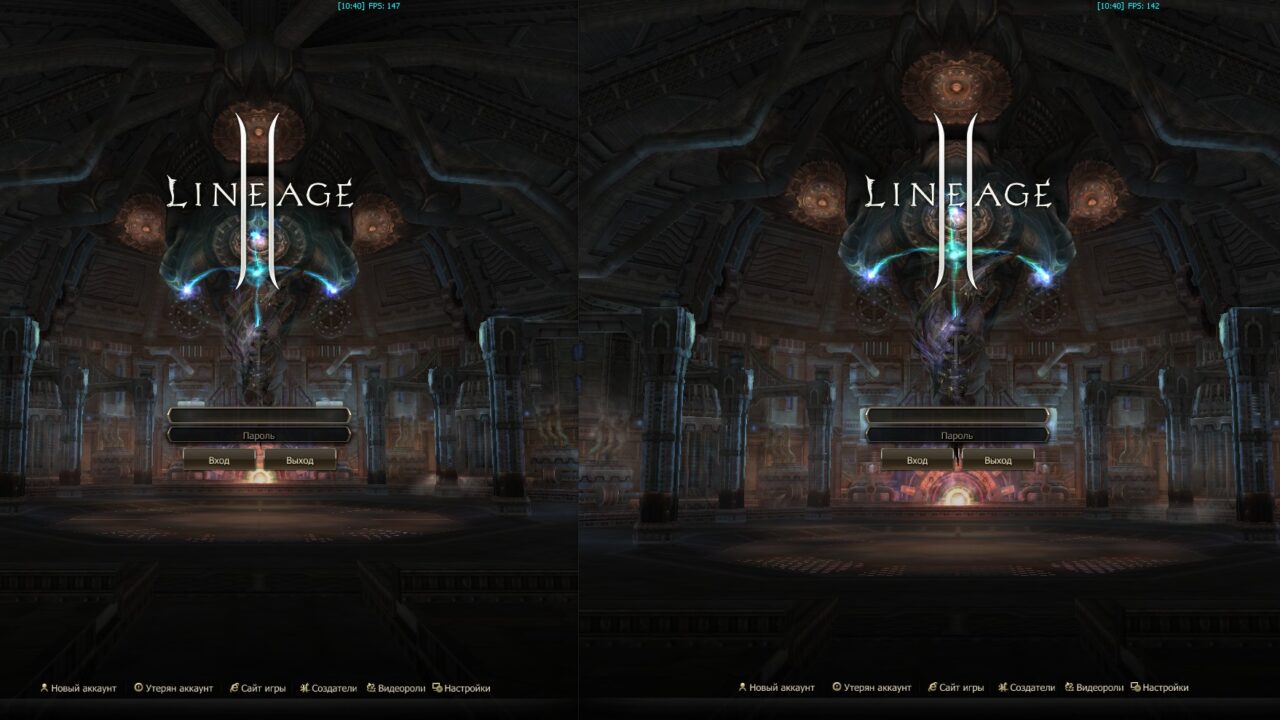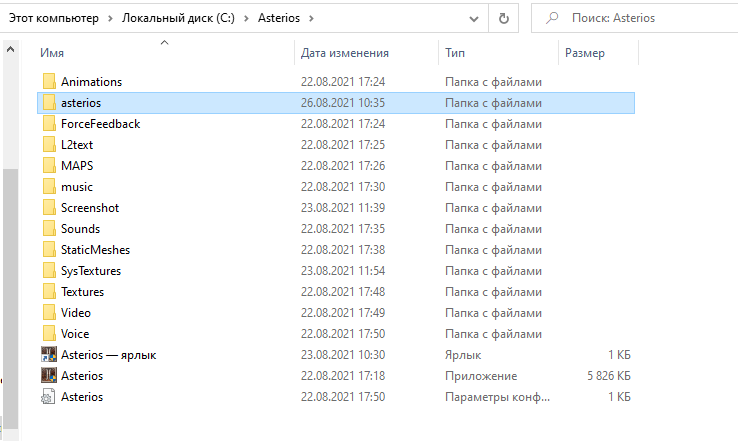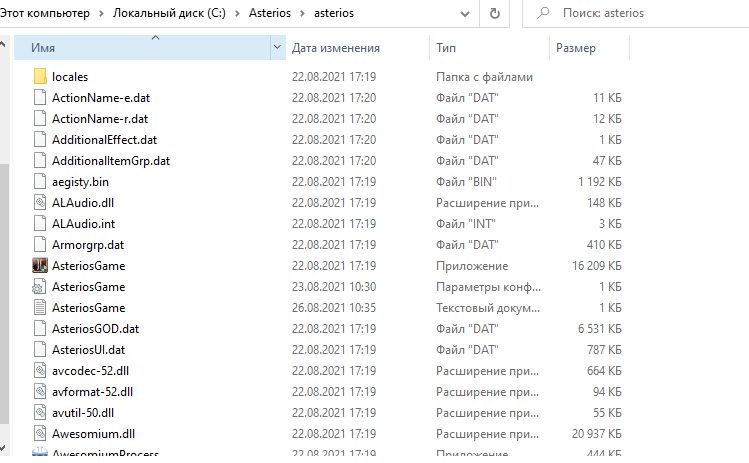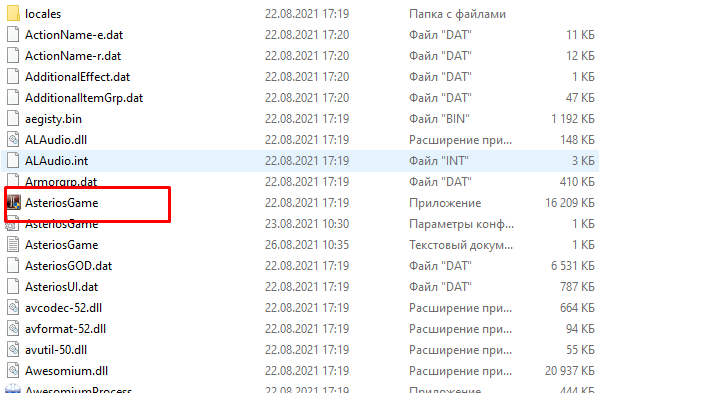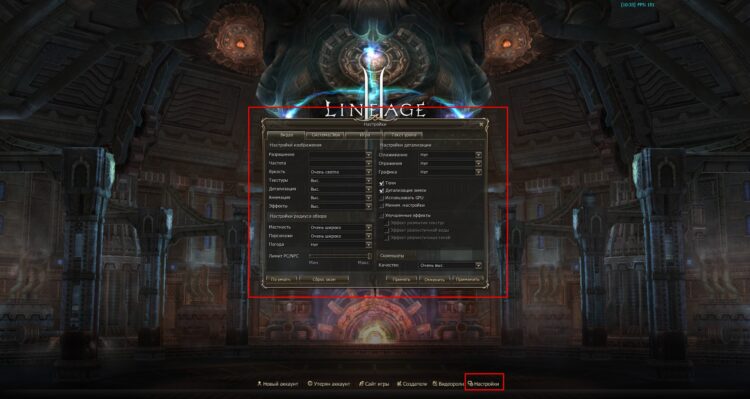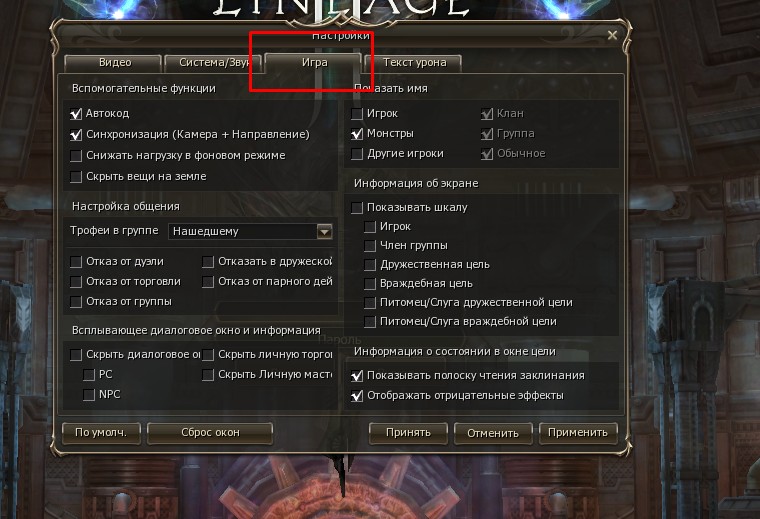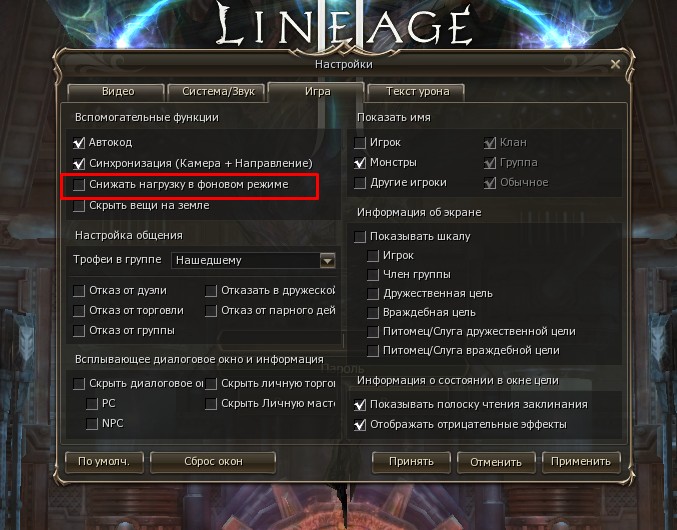Большинство современных игр не предоставляют возможности игры в двухоконном режиме, поэтому для реализации такого желания необходимо использование дополнительного программного обеспечения сторонних разработчиков.

Статьи по теме:
- Как играть в два окна
- Как открыть игру в оконном режиме
- Как запустить игру на втором мониторе
Вам понадобится
- — Hide Toolz;
- — Sandboxie
Инструкция
Загрузите свободно распространяемый в интернете архив специализированного приложения Hide Toolz, предназначенного для обеспечения возможности игры в двухоконном режиме, и сохраните его в любой удобной директории.
Извлеките из загруженного архива приложения Hide Toolz исполняемый файл HideToolz.exe. Запустите извлеченный файл. Запустите подлежащую открытию в двух окнах игру. Определите игровые процессы в главном окне HideToolz.
Открыть два окна внутри программы
Вызовите контекстное меню выбранных процессов кликом правой кнопки мыши и укажите команду Hide. Данное действие приведет к сокрытию игровых процессов. Осуществите вторичный запуск подлежащей открытию в двух окнах игры (для Windows версии XP).
Загрузите свободно распространяемый в интернете архив специализированного приложения Hide Toolz 2.2, предназначенного для обеспечения возможности игры в двухоконном режиме, и сохраните его в любой удобной директории(для Windows версий Vista и 7).
Выполните операцию извлечения папки HideToolz.2.2.Vista.7 из загруженного архива и найдите в ней исполняемый файл shut_down_fix_vista_only.reg. Запустите найденный файл и перезагрузите компьютер для применения выбранных изменений.
Запустите подлежащую открытию в двух окнах игру и определите ее процессы в главном окне приложения Hide Toolz. Вызовите контекстное меню выбранных процессов кликом правой кнопки мыши и укажите команду Hide. Осуществите вторичный запуск игры для открытия второго окна желаемой программы (Для Windows версий Vista и 7).
Воспользуйтесь альтернативным способом запуска выбранной игры в двухоконном режиме, предоставляемым приложением Sandboxie. Для этого установите программу и перейдите на вкладку «Песочница» главного окна.
Выберите опцию «Создать новую песочницу» и введите произвольное значение в поле «Имя». Вызовите контекстное меню лончера кликом правой кнопки мыши и укажите команду «Запустить в песочнице».
Воспользуйтесь опцией DefaultBox и авторизуйте выполнение операции введением своего логина и пароля в соответствующие поля окна запроса системы. Повторите вышеописанные действия и выберите созданную ранее песочницу с произвольным именем для запуска второго окна выбранной игры.
Источник: www.kakprosto.ru
LiveInternetLiveInternet
 Я — фотографПлагин для публикации фотографий в дневнике пользователя. Минимальные системные требования: Internet Explorer 6, Fire Fox 1.5, Opera 9.5, Safari 3.1.1 со включенным JavaScript. Возможно это будет рабо
Я — фотографПлагин для публикации фотографий в дневнике пользователя. Минимальные системные требования: Internet Explorer 6, Fire Fox 1.5, Opera 9.5, Safari 3.1.1 со включенным JavaScript. Возможно это будет рабо Всегда под рукойаналогов нет ^_^ Позволяет вставить в профиль панель с произвольным Html-кодом. Можно разместить там банеры, счетчики и прочее
Всегда под рукойаналогов нет ^_^ Позволяет вставить в профиль панель с произвольным Html-кодом. Можно разместить там банеры, счетчики и прочее Индикатор места в рейтинге Яндексвот:)
Индикатор места в рейтинге Яндексвот:) Календарь биоритмовЭтот бесплатный калькулятор биоритмов Вы можете разместить у себя в блоге или на своей домашней странице. Это позволит Вам или вашим друзьям не терять время в Сети в поисках программы биоритмов, а сра
Календарь биоритмовЭтот бесплатный калькулятор биоритмов Вы можете разместить у себя в блоге или на своей домашней странице. Это позволит Вам или вашим друзьям не терять время в Сети в поисках программы биоритмов, а сра Каталог блоговКаталог блогов позволяет упорядочить блоги людей и сообществ по категориям, позволяя быстрее находить нужные и интересные блоги среди огромного количества блогов на сайте li.ru
Каталог блоговКаталог блогов позволяет упорядочить блоги людей и сообществ по категориям, позволяя быстрее находить нужные и интересные блоги среди огромного количества блогов на сайте li.ru
-Интересы
-Постоянные читатели
Как открыть два ОДНОВРЕМЕННО РАБОТАЮЩИХ ОКНА на рабочем столе
Иногда необходимо открыть два окна браузера одновременно. Тогда можно читать какие-либо уроки в одном окне, а применять, то что мы изучаем, в другом окне браузера. Или как я, например. В одном окне смотрю «фоновый» сериальчик. А в другом занимаюсь текущими делами.
Как открыть программы или игры в два окна
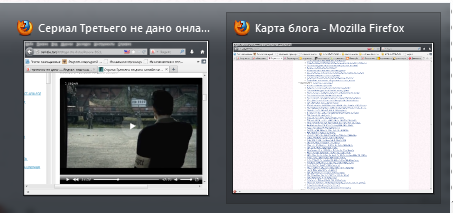 Как открыть второе окно, все наверняка знают. Но на всякий случай . Нужно найти строчку меню в верхней части экрана. Верхняя строка у каждого может быть разная, но в любом случае в ней должно быть слово «файл». Щёлкнуть на слово «файл» (у меня Mozilla. Для Google Chrome скрин чуть ниже).
Как открыть второе окно, все наверняка знают. Но на всякий случай . Нужно найти строчку меню в верхней части экрана. Верхняя строка у каждого может быть разная, но в любом случае в ней должно быть слово «файл». Щёлкнуть на слово «файл» (у меня Mozilla. Для Google Chrome скрин чуть ниже).  Меню Файл откроется на вашем экране. Щёлкнуть на слова «Новое окно.
Меню Файл откроется на вашем экране. Щёлкнуть на слова «Новое окно. 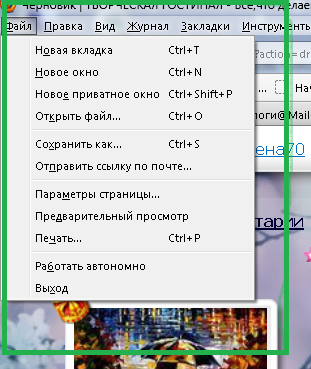 Далее, в первом окне наводите курсор на самую верхнюю строку, щёлкаете, двигаете. Окно уменьшится в размере.
Далее, в первом окне наводите курсор на самую верхнюю строку, щёлкаете, двигаете. Окно уменьшится в размере. 
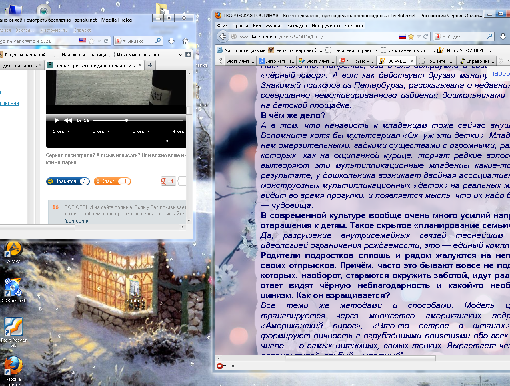 Передвижение изображения в уменьшенном окне осуществляется также, как и в большом.
Передвижение изображения в уменьшенном окне осуществляется также, как и в большом. 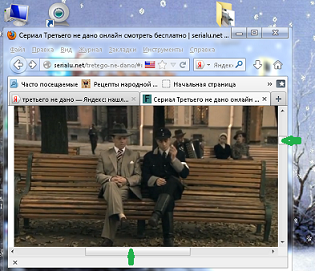 Вот и всё. А вот наглядный пример. Я сейчас пишу это сообщение и смотрю фильм.
Вот и всё. А вот наглядный пример. Я сейчас пишу это сообщение и смотрю фильм. 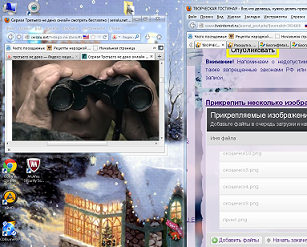 ДОБАВЛЕНИЕ ДЛЯ Гугл Хром (Google Chrome). Щелкнуть по значку, обведённому зелёным, левой кнопкой.
ДОБАВЛЕНИЕ ДЛЯ Гугл Хром (Google Chrome). Щелкнуть по значку, обведённому зелёным, левой кнопкой.  Откроется меню. Левой кнопкой нажать на «Новое окно».
Откроется меню. Левой кнопкой нажать на «Новое окно». 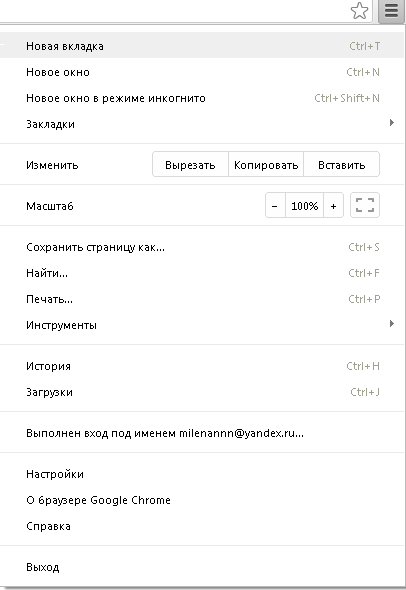
| Рубрики: | К _ О _ М _ П _ Ь _ Ю _ Т _ Е _ Р/ компьютер ЛИ РУ К _ О _ М _ П _ Ь _ Ю _ Т _ Е _ Р/ компьютер УРОКИ ПО КОМПУ |
Метки: уроки по компьютеру два окна на рабочем столе Google Chrome браузер компьютер
Процитировано 393 раз
Понравилось: 126 пользователям







| Комментировать | обратиться по имени Суббота, 04 Мая 2013 г. 13:52 (ссылка)
Спасибочки. Только вчера пыталась найти ответ на этот вопрос. Это так удобно, когда можно смотреть кино, когда собираешь материал по инету Источник: www.liveinternet.ru Как запустить клиент Lineage 2 в 2 окна — Быстрый гайд Любой игрок в Lineage 2 может одновременно запускать сразу по несколько клиентов с игрой. Делается это специально для того, чтобы играть за нескольких персонажей и прокачивать их всех одновременно. Остается лишь разобраться с тем, как запустить 2 и более окон в Lineage 2. Для чего нужно запускать несколько окон в Lineage 2Lineage 2 является уникальной MMORPG, в которой можно одновременно запускать сразу несколько клиентов с игрой. За счет этого один игрок может спокойно завести множество персонажей. Необходимо это для следующих целей:
Также, у игроков могут быть и другие цели, для которых они запускают сразу по несколько клиентов с игрой. В любом случае, стоит отметить, что играть в Lineage 2 намного проще, если пользоваться сразу несколькими окнами. Как запустить 2 и больше окон в Lineage 2Запуск второго и всех последующих окон в Lineage 2 выполняется максимально просто. Однако, стоит отметить, что все зависит от того, на каком сервере вы играете. Так, например, на большинстве фришек (неофициальные сервера) запустить несколько окон можно следующим образом:
Также, отметим, что на некоторых фришках разработаны собственные приложения, через которые можно запускать клиенты с игрой. В этом случае нужно будет лишь запустить данную программу и нажать на кнопку « Играть ». Таким образом, можно запускать по несколько окон на всех серверах Lineage 2. Однако, следует учесть, что на некоторых проектах устанавливаются определенные лимиты на количество запускаемых клиентов. Что же касается официальных серверов Lineage 2, то на них запуск аккаунтов осуществляется через специальное приложение 4Game. Кроме того, стоит отметить, что для этого необходимо приобрести премиум аккаунт для каждого дополнительного окна. После этого можно будет авторизоваться на аккаунте и выполнить вход в игру. Как быстро переключаться между окнами в Lineage 2Для быстрого переключения между окнами можно воспользоваться комбинацией клавиш « Alt + Tab ». Также, можно переключаться между окнами через панель задач Windows, но в этом случае придется каждый раз тянуться мышкой до клиента игры. Однако, стоит отметить, что в Lineage 2 по умолчанию включена настройка «Снижать нагрузку в фоновом режиме», которая значительно замедляет переход между окнами. Так что, рекомендуем отключить её, выполнив следующие действия:
После этого каждое запущенное окно будет работать, как основное. В итоге, вы сможете переключаться между ними практически моментально. Но учтите, что отключение данной настройки увеличивает нагрузку на процессор. Так что, если у вас слабый ПК, то рекомендуем оставить её включенной. Также, отметим, что если вы используете дополнительные окна только для бафа, торговли или прокачки твинков, то можете снизить на них качество графики до минимума. Автор гайда: tesar Источник: mmogamesbase.com
Загрузка ...
|